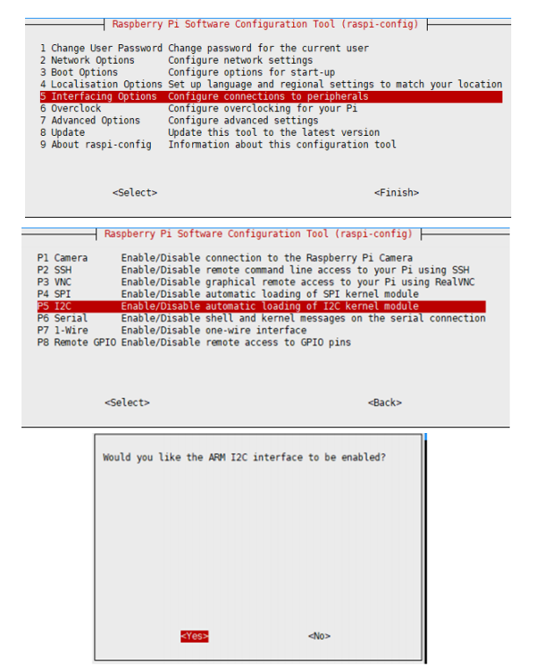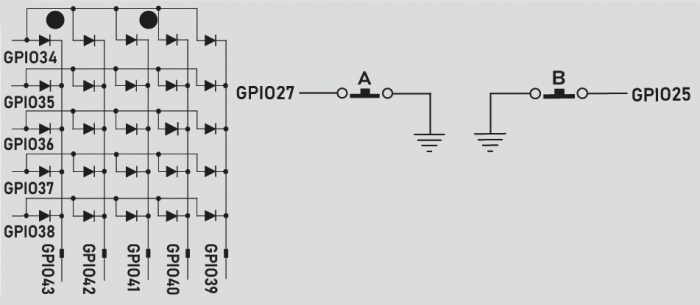模板: PILAPTOP CONFIG
来自Waveshare Wiki
如果使用的是我们提供的镜像可以直接开机,跳过以下所有步骤
镜像烧录
系统前往树莓派官网进行下载 :http://www.raspberrypi.org/downloads
支持树莓派官方提供的kali系统
建议使用我们配置好的镜像
链接:https://pan.baidu.com/s/15YWv-jeqS9rcAtEjTSQAnA
提取码:xho8
系统烧录参考树莓派烧写镜像。
- 1) 将压缩文件下载到PC上,并解压得到.img文件。
- 2) TF卡连接到PC,使用SDFormatter.exe软件格式化TF卡。
- 3) 打开Win32DiskImager.exe软件,选择第1步准备的系统镜像,点击write烧写系统镜像。
- 4) 烧写完成后,打开TF卡根目录的config.txt文件,如下修改config.txt的代码:
hdmi_force_hotplug=1 max_usb_current=1 hdmi_group=2 hdmi_mode=87 hdmi_timings=1920 0 40 10 80 1080 0 13 3 32 0 0 0 60 0 124000000 6 hdmi_drive=2 display_rotate=0 config_hdmi_boost=10
完成以上就可以将SD卡插入笔记本卡槽,按下电源键开机
电池电量驱动
如果使用的是我们提供的镜像,则跳过,已经安装好了
开启I2C接口
- 在终端执行:
sudo raspi-config #选择 Interfacing Options -> I2C ->yes 启动 i2C 内核驱动
- 然后重启树莓派
sudo reboot
安装库
sudo apt-get update sudo apt-get install python-pip sudo apt-get install python-smbus
下载并执行程序
打开终端,执行:
sudo apt-get install p7zip-full wget https://www.waveshare.net/w/upload/6/6f/PILAPTOP_battery.7z 7z x PILAPTOP_battery.7z -O./battery sudo chmod 777 -R battery cd battery ./main.sh #千万不要加sudo sudo reboot
右上角出现电池标志说明设置成功了 如果没有效果测试测试如下:
cd battery sudo ./battery.sh
运行程序查看右上角出现电池标志, 如果没有查看程序报错原因, 检查I2C接口,以及库是否安装
LED矩阵驱动
例程下载
sudo apt-get install p7zip-full wget https://www.waveshare.net/w/upload/3/33/LED_matrix.7z 7z x LED_matrix.7z -O./LED_matrix sudo chmod 777 -R LED_matrix cd LED_matrix/
C
cd c/ sudo make clean sudo make sudo ./main #预期效果: LED矩阵显示字符 A-Z
python
cd python/examples/ sudo python main.py sudo python3 main.py #预期效果: LED矩阵显示X,按下按键显示对应的LED对应的箭头
硬件原理图
前置摄像头测试
sudo apt-get install luvcview sudo luvcview -s 640x480
耳机麦克风测试
#录播测试,建议使用耳机,否则会存在回响 sudo arecord -Dplughw:2,0 | aplay -Dplughw:0,0 #播放测试 需要客户下载一段wav文件 wget https://www.waveshare.net/w/upload/9/99/Result.zip 7z x Result.zip sudo aplay -Dhw:0 result.wav